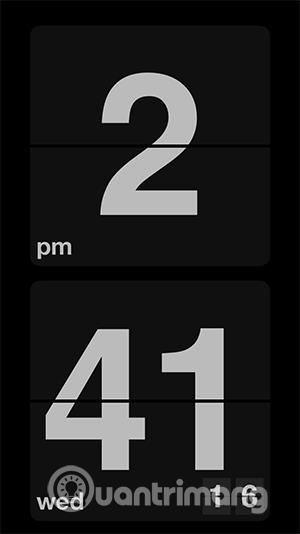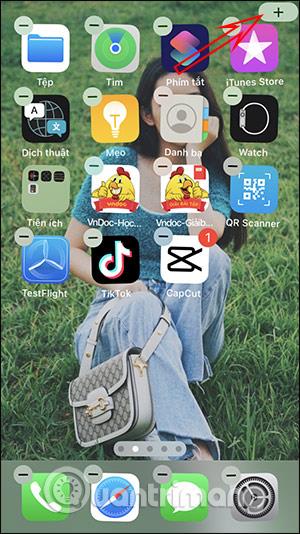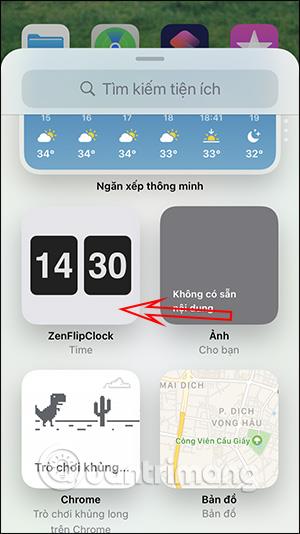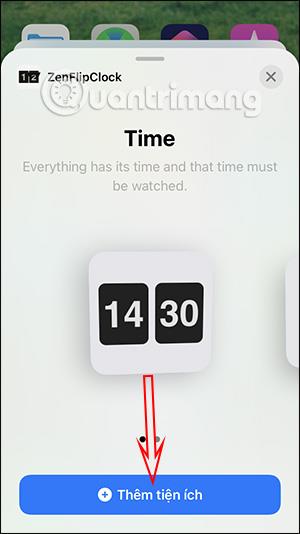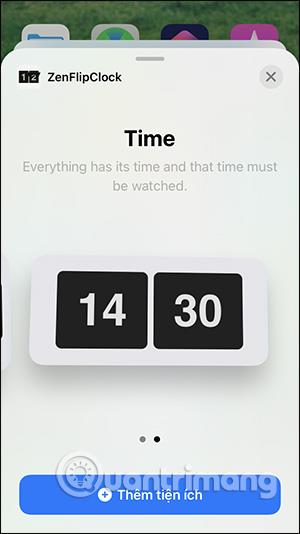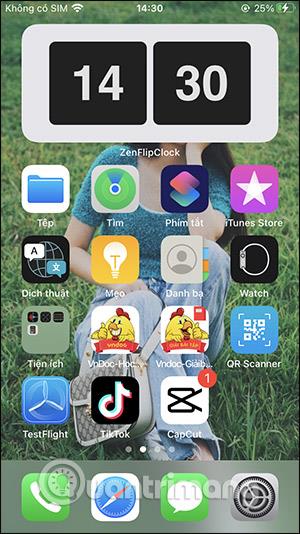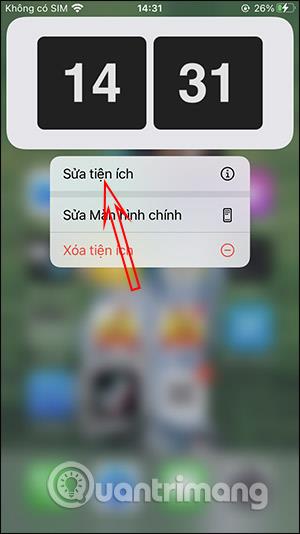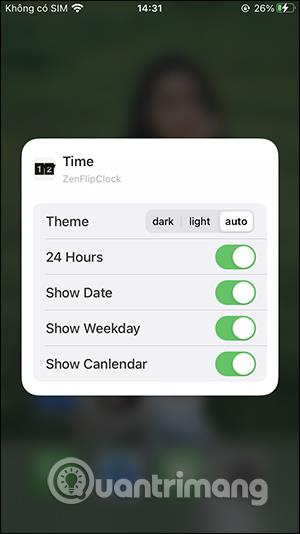Сьогодні на iPhone є багато віджетів, за допомогою яких можна змінити інтерфейс телефону. Програма Zen Flip Clock відображатиме перекидний годинник на екрані iPhone разом із багатьма параметрами для відображення дати та інтерфейсу віджета календаря. Таким чином, ми можемо змінити інтерфейс iPhone, щоб зробити його більш унікальним, не надто прискіпливо чи багато встановлюючи чи налаштовуючи. Наведена нижче стаття допоможе вам встановити перекидний годинник на iPhone за допомогою програми Zen Flip Clock.
Інструкції щодо встановлення перекидного годинника iPhone за допомогою Zen Flip Clock
Крок 1:
Ви завантажуєте програму Zen Flip Clock для iPhone за посиланням нижче, а потім продовжуєте інсталяцію, як зазвичай.
крок 2:
Інтерфейс перекидного годинника в програмі Zen Flip Clock виглядає так, як показано нижче.
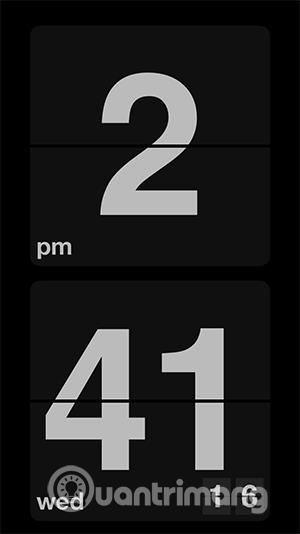
крок 3:
Поверніться на головний екран iPhone, натисніть і утримуйте екран , а потім натисніть знак плюс . Тепер ви побачите віджет Zen Flip Clock. Натисніть на віджет, щоб внести зміни.
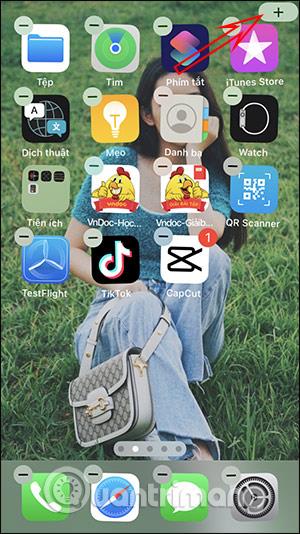
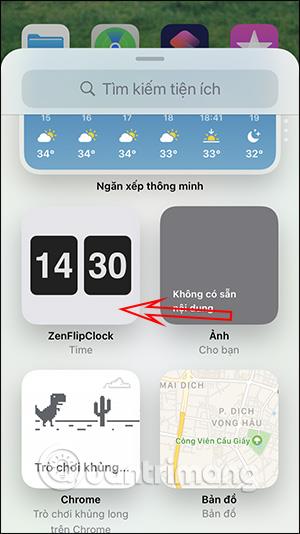
крок 4:
Тоді ви побачите два параметри розміру для відображення віджета Zen Flip Clock на екрані iPhone: квадрат і горизонтальний прямокутник. Ви вибираєте потрібний стиль і натискаєте Додати віджет . Результати роботи утиліти відображаються на екрані iPhone, як показано нижче.
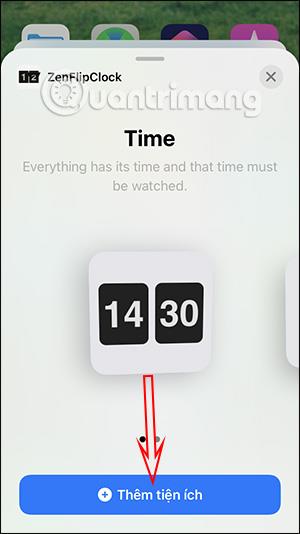
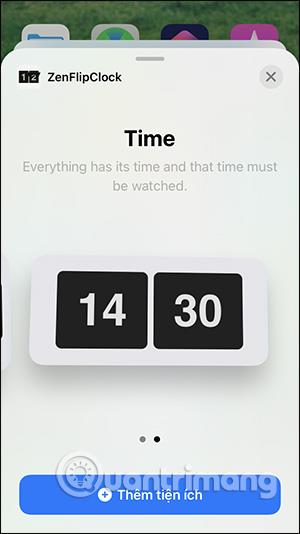
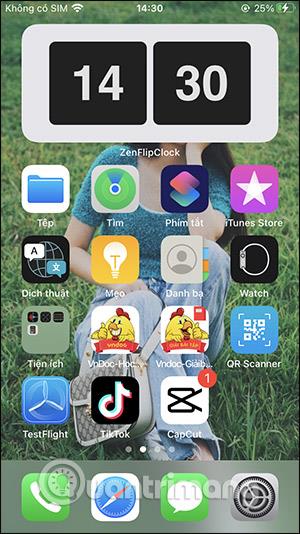
крок 5:
Натисніть і утримуйте віджет , а потім виберіть «Редагувати віджет» , щоб змінити інтерфейс відображення календаря на iPhone. Тепер інтерфейс відображається для вас, щоб змінити. Ми можемо ввімкнути весь цей вміст, щоб побачити більше календарів у віджеті.
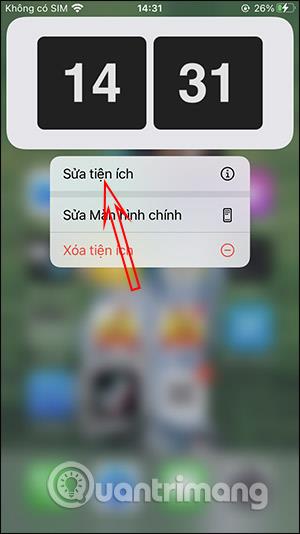
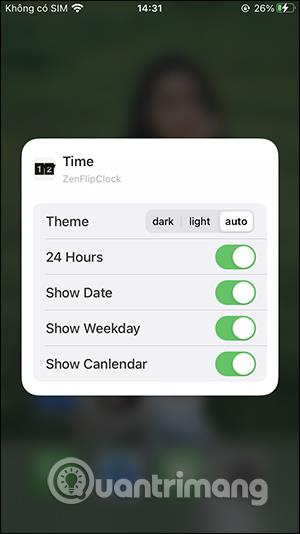
Результат роботи віджета календаря після редагування такий, як показано нижче.